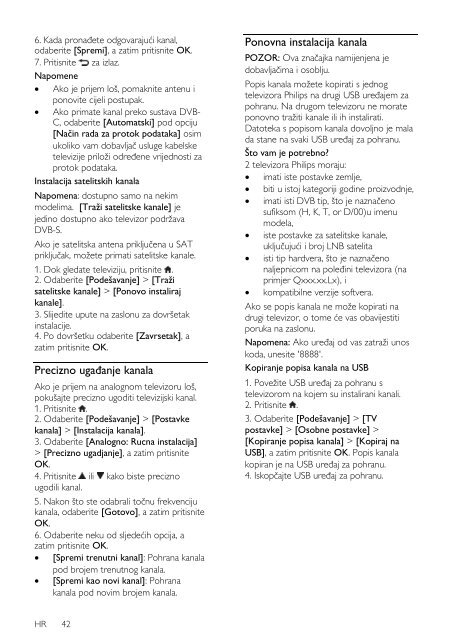Philips 7000 series Téléviseur LED Smart TV - Mode d’emploi - HRV
Philips 7000 series Téléviseur LED Smart TV - Mode d’emploi - HRV
Philips 7000 series Téléviseur LED Smart TV - Mode d’emploi - HRV
Create successful ePaper yourself
Turn your PDF publications into a flip-book with our unique Google optimized e-Paper software.
6. Kada pronađete odgovarajući kanal,<br />
odaberite [Spremi], a zatim pritisnite OK.<br />
7. Pritisnite za izlaz.<br />
Napomene<br />
Ako je prijem loš, pomaknite antenu i<br />
ponovite cijeli postupak.<br />
Ako primate kanal preko sustava DVB-<br />
C, odaberite [Automatski] pod opciju<br />
[Način rada za protok podataka] osim<br />
ukoliko vam dobavljač usluge kabelske<br />
televizije priloţi određene vrijednosti za<br />
protok podataka.<br />
Instalacija satelitskih kanala<br />
Napomena: dostupno samo na nekim<br />
modelima. [Traţi satelitske kanale] je<br />
jedino dostupno ako televizor podrţava<br />
DVB-S.<br />
Ako je satelitska antena priključena u SAT<br />
priključak, moţete primati satelitske kanale.<br />
1. Dok gledate televiziju, pritisnite .<br />
2. Odaberite [Podešavanje] > [Traţi<br />
satelitske kanale] > [Ponovo instaliraj<br />
kanale].<br />
3. Slijedite upute na zaslonu za dovršetak<br />
instalacije.<br />
4. Po dovršetku odaberite [Zavrsetak], a<br />
zatim pritisnite OK.<br />
Precizno ugađanje kanala<br />
Ako je prijem na analognom televizoru loš,<br />
pokušajte precizno ugoditi televizijski kanal.<br />
1. Pritisnite .<br />
2. Odaberite [Podešavanje] > [Postavke<br />
kanala] > [Instalacija kanala].<br />
3. Odaberite [Analogno: Rucna instalacija]<br />
> [Precizno ugadjanje], a zatim pritisnite<br />
OK.<br />
4. Pritisnite ili kako biste precizno<br />
ugodili kanal.<br />
5. Nakon što ste odabrali točnu frekvenciju<br />
kanala, odaberite [Gotovo], a zatim pritisnite<br />
OK.<br />
6. Odaberite neku od sljedećih opcija, a<br />
zatim pritisnite OK.<br />
[Spremi trenutni kanal]: Pohrana kanala<br />
pod brojem trenutnog kanala.<br />
[Spremi kao novi kanal]: Pohrana<br />
kanala pod novim brojem kanala.<br />
Ponovna instalacija kanala<br />
POZOR: Ova značajka namijenjena je<br />
dobavljačima i osoblju.<br />
Popis kanala moţete kopirati s jednog<br />
televizora <strong>Philips</strong> na drugi USB uređajem za<br />
pohranu. Na drugom televizoru ne morate<br />
ponovno traţiti kanale ili ih instalirati.<br />
Datoteka s popisom kanala dovoljno je mala<br />
da stane na svaki USB uređaj za pohranu.<br />
Što vam je potrebno?<br />
2 televizora <strong>Philips</strong> moraju:<br />
imati iste postavke zemlje,<br />
biti u istoj kategoriji godine proizvodnje,<br />
imati isti DVB tip, što je naznačeno<br />
sufiksom (H, K, T, or D/00)u imenu<br />
modela,<br />
iste postavke za satelitske kanale,<br />
uključujući i broj LNB satelita<br />
isti tip hardvera, što je naznačeno<br />
naljepnicom na poleđini televizora (na<br />
primjer Qxxx.xx.Lx), i<br />
kompatibilne verzije softvera.<br />
Ako se popis kanala ne moţe kopirati na<br />
drugi televizor, o tome će vas obavijestiti<br />
poruka na zaslonu.<br />
Napomena: Ako uređaj od vas zatraţi unos<br />
koda, unesite '8888'.<br />
Kopiranje popisa kanala na USB<br />
1. Poveţite USB uređaj za pohranu s<br />
televizorom na kojem su instalirani kanali.<br />
2. Pritisnite .<br />
3. Odaberite [Podešavanje] > [<strong>TV</strong><br />
postavke] > [Osobne postavke] ><br />
[Kopiranje popisa kanala] > [Kopiraj na<br />
USB], a zatim pritisnite OK. Popis kanala<br />
kopiran je na USB uređaj za pohranu.<br />
4. Iskopčajte USB uređaj za pohranu.<br />
HR 42